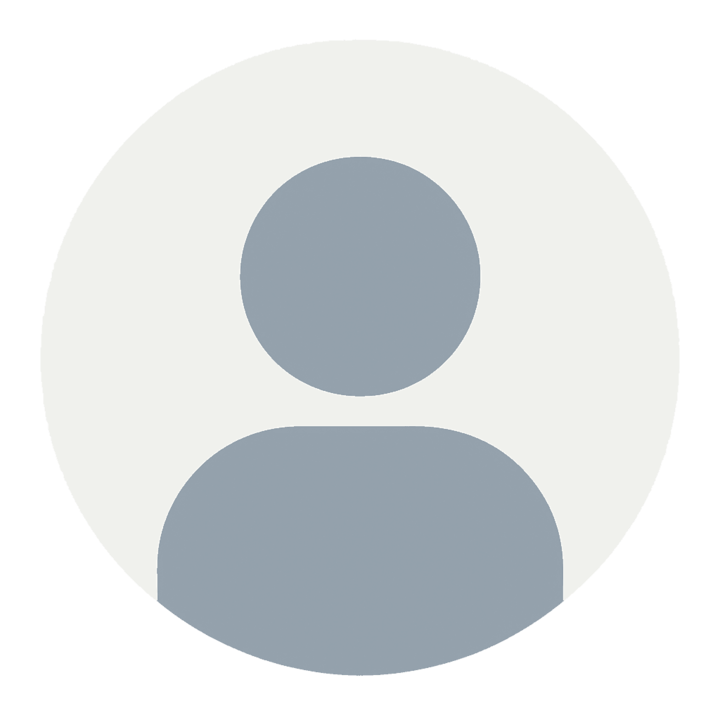Sommaire
Sorte d’annuaire géant, DNS traduit les noms de domaine en adresses IP compréhensibles par les appareils.
Par défaut, les FAI proposent des DNS qui se révèlent parfois peu performants. Changer le DNS sur votre smartphone peut alors améliorer considérablement votre expérience de navigation.
Les DNS par défaut des opérateurs ne sont pas toujours optimaux. En les modifiant, on peut accélérer sa connexion, contourner des restrictions ou renforcer sa confidentialité.
Qu’est-ce que le DNS ?
Le DNS (Domain Name System) est un protocole qui relie les noms de domaine aux adresses IP des serveurs hébergeant les sites web, à l’image d’un annuaire téléphonique d'Internet.
Concrètement, lorsque vous saisissez une adresse web dans votre navigateur, votre smartphone interroge un serveur DNS pour obtenir l'adresse IP du site souhaité.
Grâce à cette traduction automatique et instantanée, les internautes n’ont pas besoin de mémoriser les longues suites de chiffres correspondant à l’adresse IP de chaque site avant de naviguer.
Sans cela, il faudrait par exemple saisir 142.250.179.206 pour accéder à Google.com.
La vitesse de traduction DNS a un impact direct sur votre expérience de navigation. Il faut en effet savoir que certains serveurs DNS résolvent les requêtes plus vite que d'autres.
Selon Cloudflare, l'un des principaux fournisseurs de services DNS, un serveur DNS performant réduit les temps de chargement des pages et améliore la fluidité de la navigation.
Les serveurs DNS jouent également un rôle clé dans la sécurité de la navigation en filtrant les tentatives d'accès vers des sites malveillants et en protégeant votre appareil des menaces en ligne.
Certains proposent même des fonctionnalités de contrôle parental intégrées et peuvent contourner des restrictions géographiques ou de filtrage.
Pourquoi changer de DNS sur smartphone ?
Les opérateurs utilisent des DNS par défaut qui ne sont pas toujours les plus performants. Leur vitesse de réponse varie généralement selon la charge réseau et en fonction de leur localisation géographique. De plus, les opérateurs appliquent parfois des filtres restrictifs qui bloquent l'accès à certains contenus légitimes.
Changer de DNS sur votre smartphone peut donc vous permettre :
- d’accélérer votre vitesse de navigation grâce à des serveurs optimisés
- de bénéficier d’une meilleure confidentialité, contrairement aux DNS des FAI
- de contourner les restrictions régionales pour accéder à plus de contenus
Attention cependant aux DNS gratuits non vérifiés ! Certains services peu scrupuleux collectent vos données de navigation ou redirigent votre trafic vers des serveurs publicitaires.
Comment changer son DNS sur smartphone ?
La procédure à suivre pour changer de DNS sur smartphone dépend de votre système : Android ou iOS.
Sur Android
Pour modifier les serveurs DNS sur un smartphone Android, vous avez le choix entre deux principales méthodes.
Via les paramètres Wi-Fi
La première consiste à agir directement sur les paramètres de la connexion Wi-Fi. Pour cela :
- Accédez aux paramètres de votre téléphone
- Sélectionnez Wi-Fi
- Appuyez longuement sur le nom du réseau, puis "Modifier le réseau"
- Allez dans "Options avancées" > "Paramètres IP" > changez "DHCP" en "IP Statique"
- Dans les champs DNS 1 et DNS 2, entrez vos DNS, ex :
8.8.8.8et8.8.4.4pour Google, ou1.1.1.1et1.0.0.1pour Cloudflare

Via DNS privé
Si vous utilisez Android 9 ou version supérieure, vous pouvez utiliser l’option DNS privé :
- Rendez-vous dans "Réseau et Internet"
- Recherchez "DNS privé" et sélectionnez "Nom d'hôte du fournisseur DNS privé"
- Saisissez :
dns.googlepour Google,one.one.one.onepour Cloudflare, etc.
Sur iOS (iPhone)
Voici la procédure pour changer manuellement le DNS sur iPhone :
- Ouvrez Réglages, puis Wi-Fi
- Appuyez sur le ⓘ à droite du réseau
- Dans la section DNS, touchez "Configurer le DNS"
- Passez de "Automatique" à "Manuel"
- Supprimez les DNS existants, puis ajoutez vos nouveaux serveurs
Depuis iOS 14, les profils DNS personnalisés (comme NexDND ou AdGuard) sont également pris en charge. Ils sont téléchargeables depuis des sites spécialisés, s’installent automatiquement et s'appliquent à l'ensemble du système.
Parmi les DNS sécurisés pour iPhone, nous recommandons notamment : Cloudflare (1.1.1.1) et Quad9 (9.9.9.9).
Conseils et précautions avant de changer son DNS sur smartphone
Avant toute modification, appliquez ces précautions fondamentales :
- Notez les DNS d’origine ou faites une capture d’écran pour revenir en arrière en cas de souci
- Testez votre connexion après modification : ouvrez plusieurs sites et vérifiez vos apps
- Utilisez un outil de test DNS comme
1.1.1.1/helpouDNS Benchmark - Choisissez des serveurs fiables : Cloudflare, Google DNS, Quad9, etc.
Note : changer le DNS n'améliore que la résolution des noms de domaine. La vitesse de téléchargement dépend toujours de votre connexion Internet et de la qualité du signal.